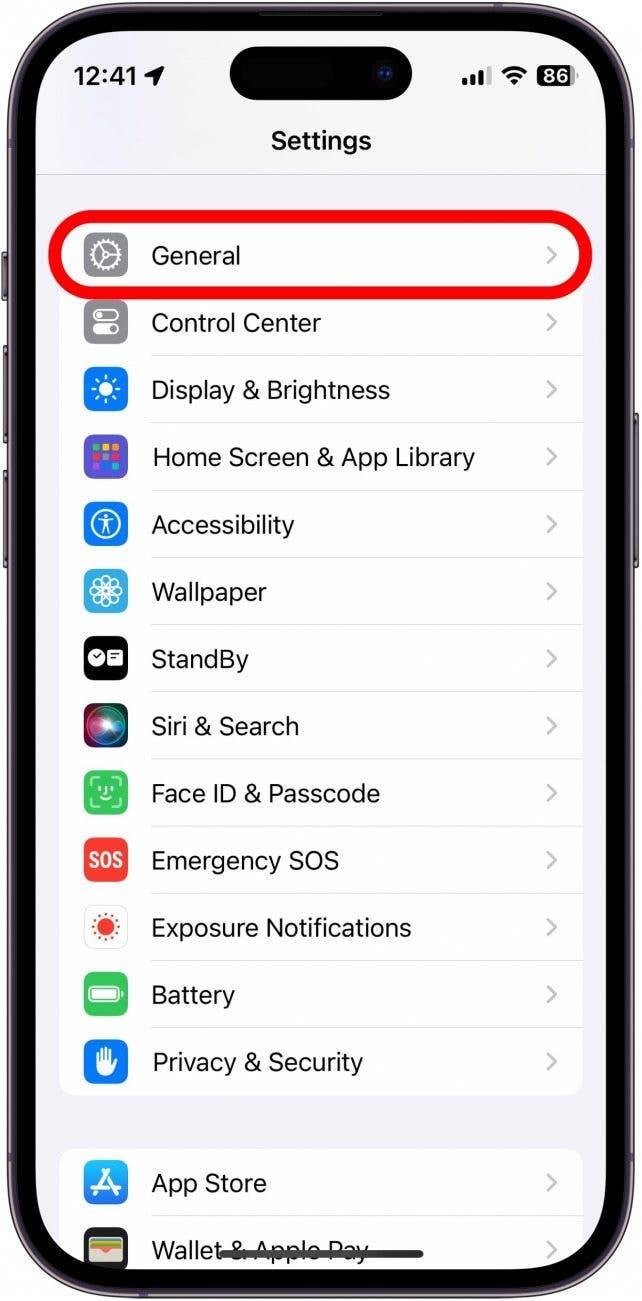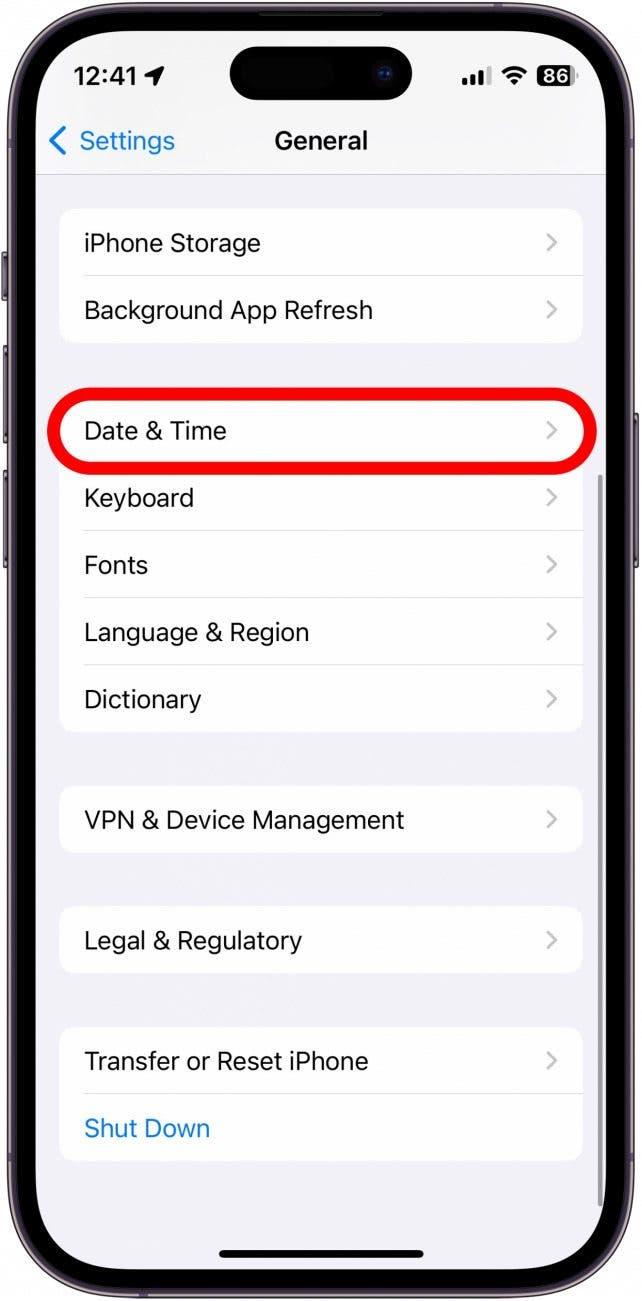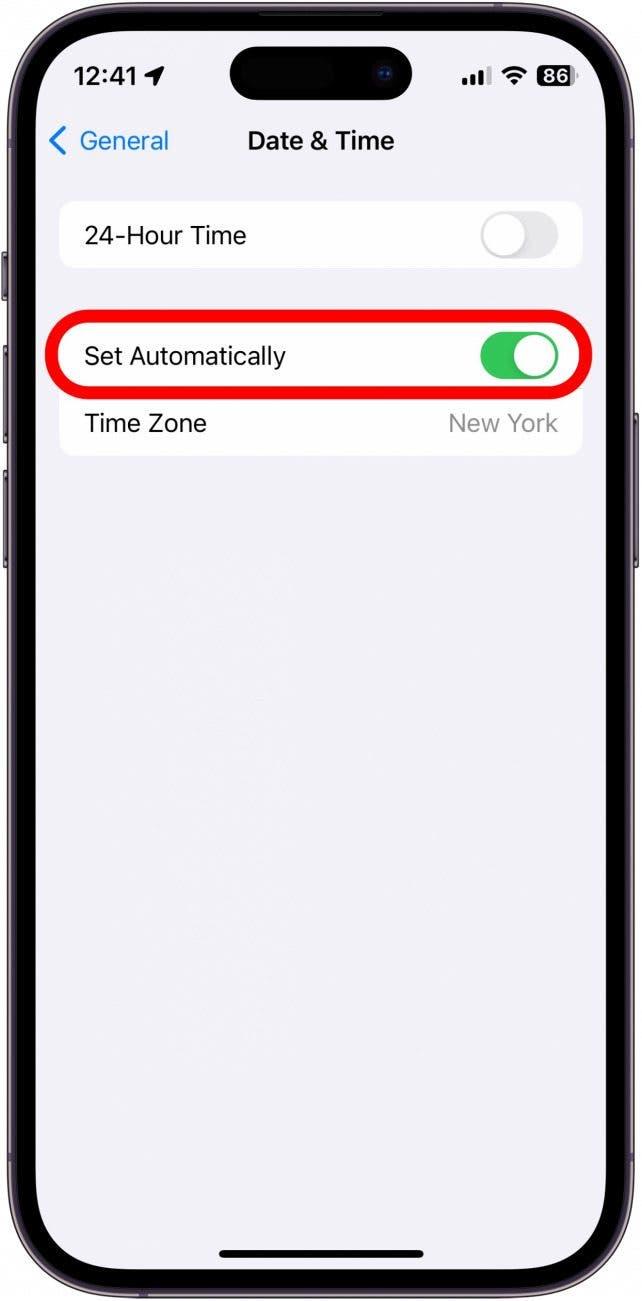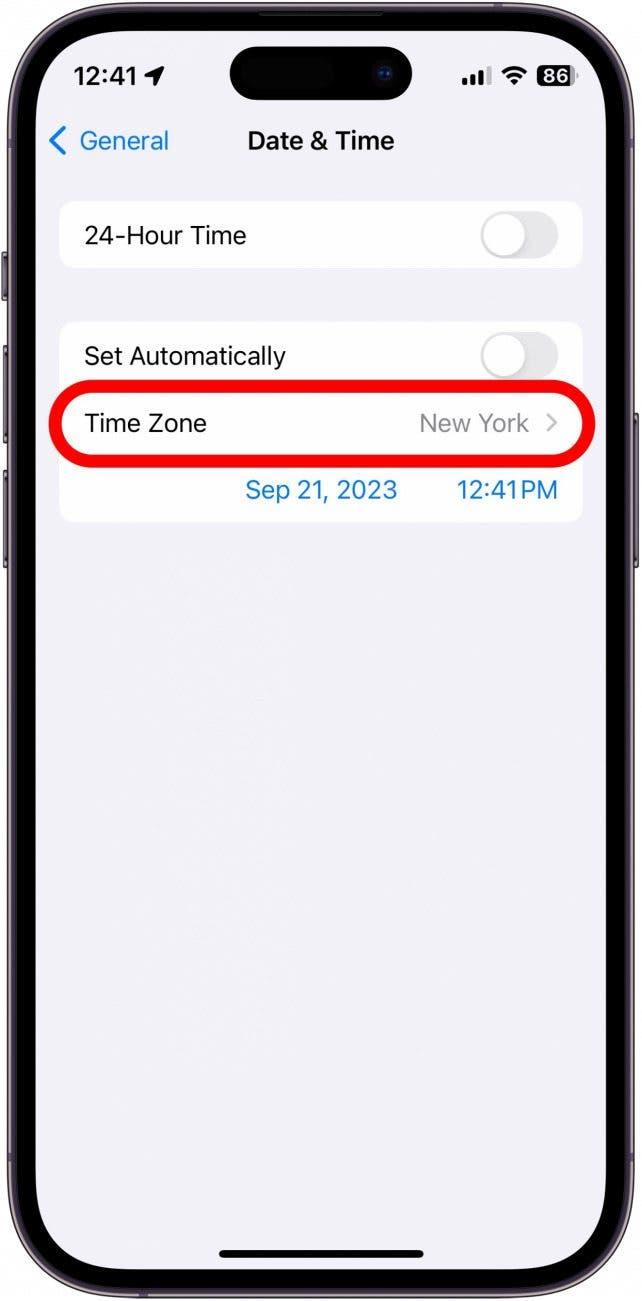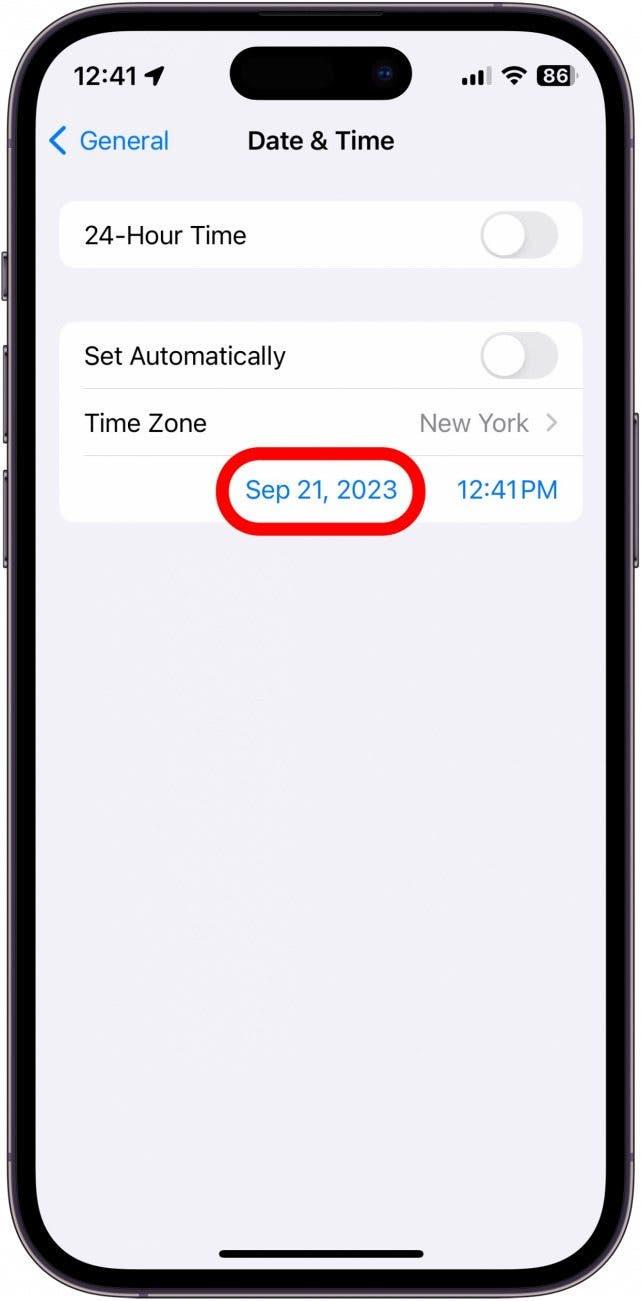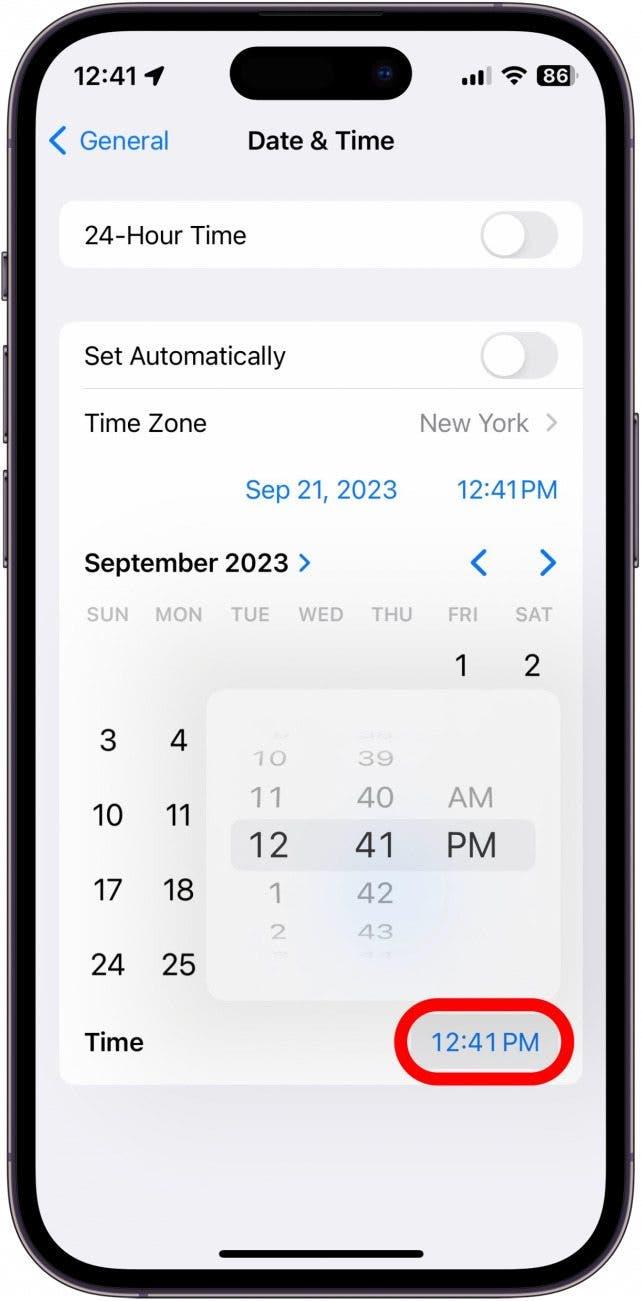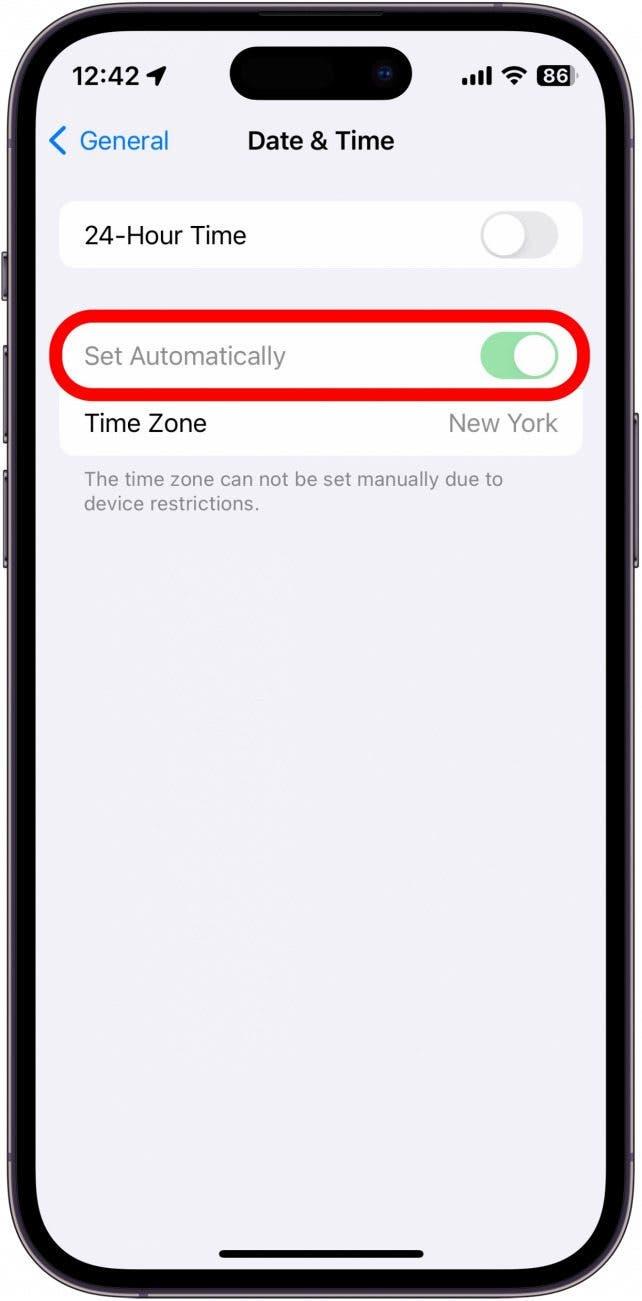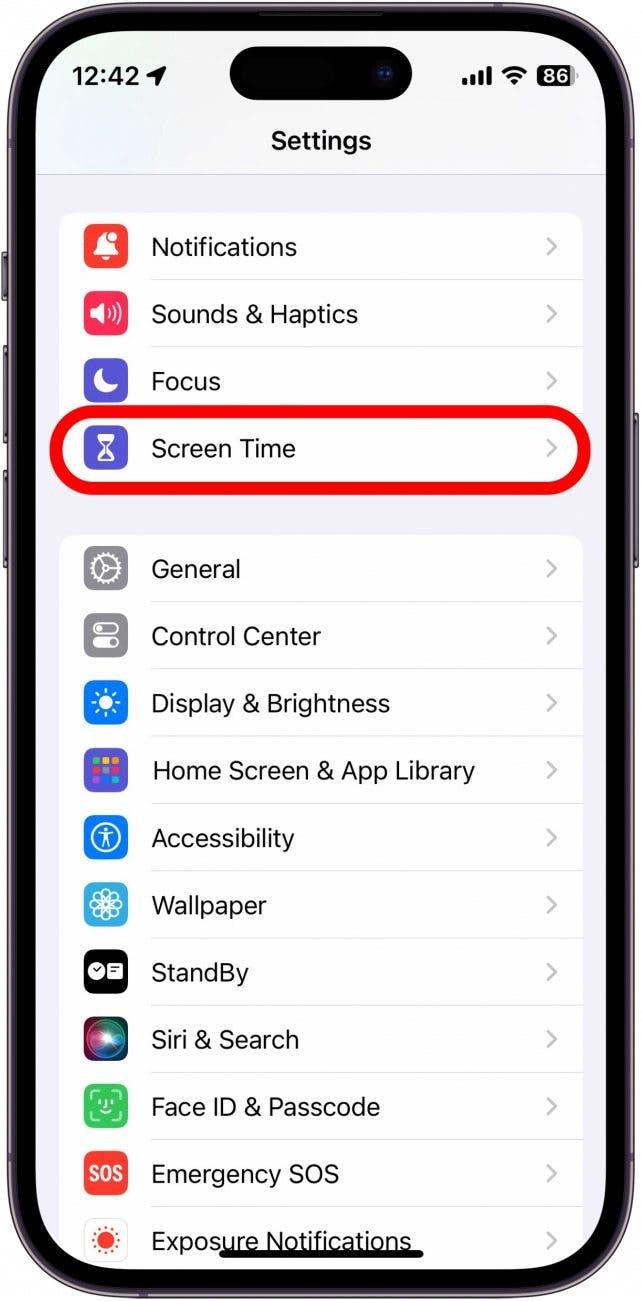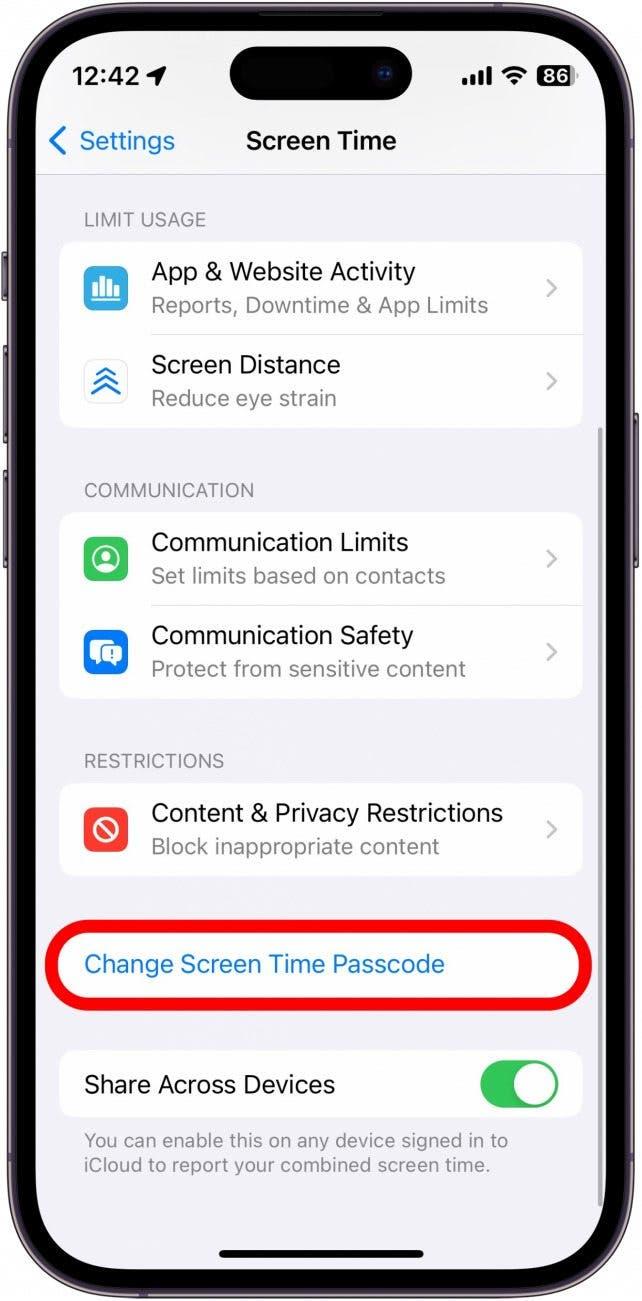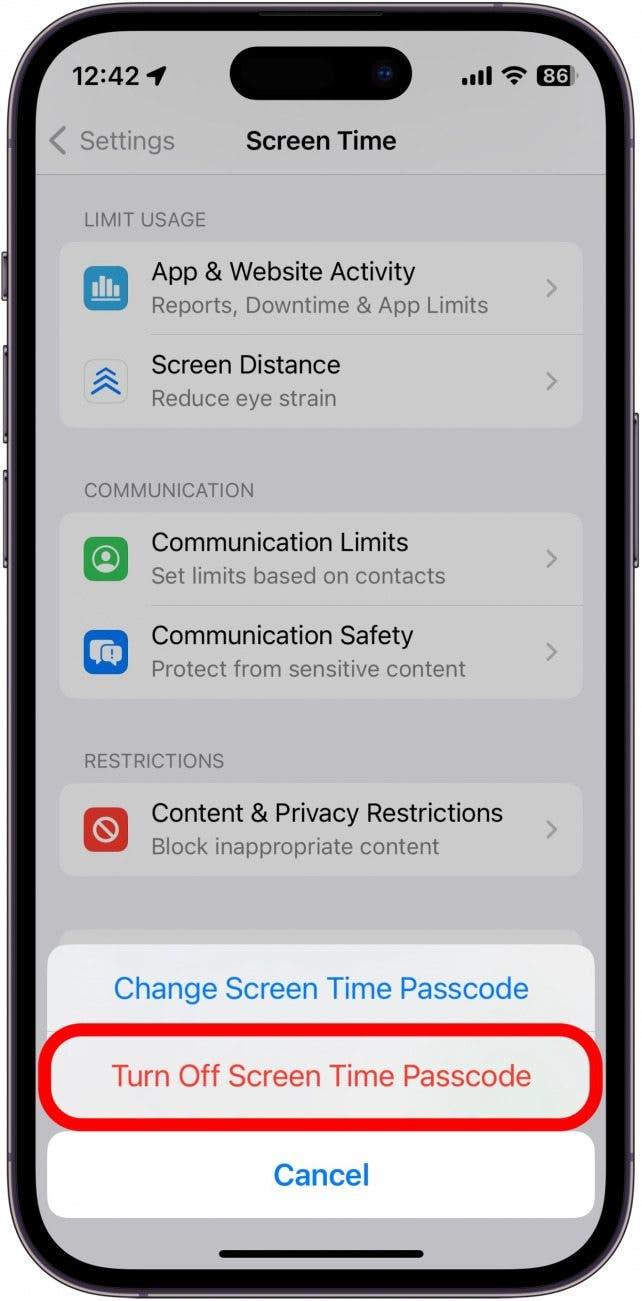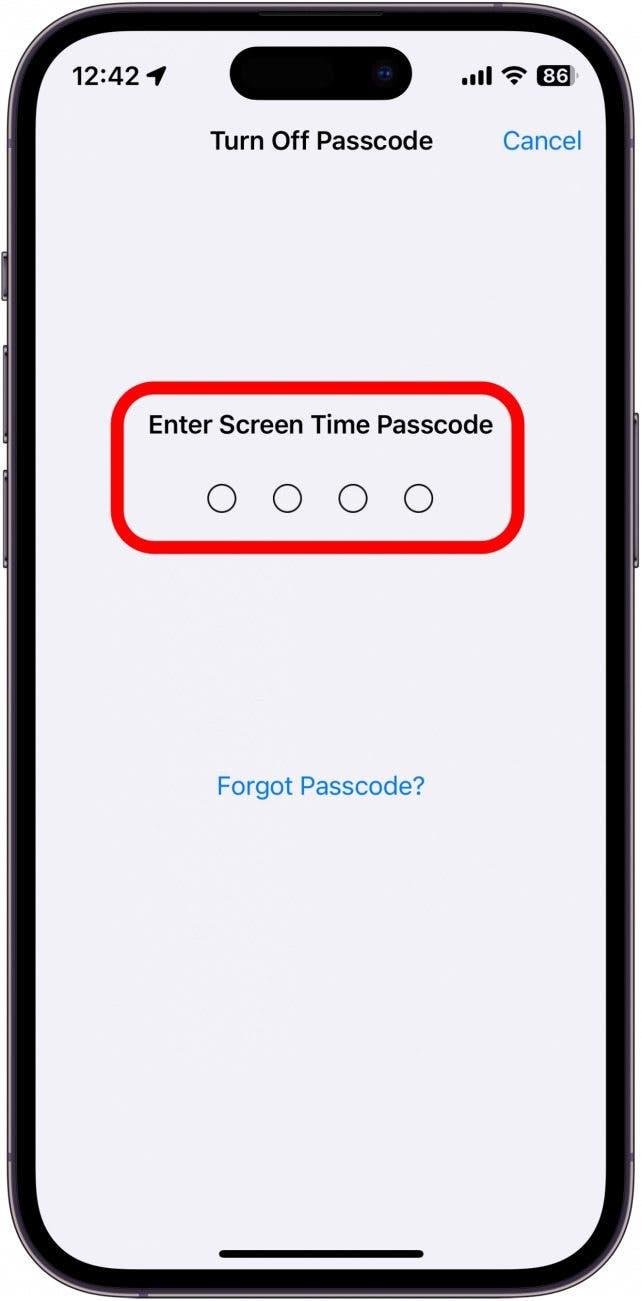As definições de data e hora do seu iPhone são surpreendentemente importantes para garantir que o dispositivo funciona como pretendido. Se a data ou a hora estiverem incorrectas, pode ajustá-las rapidamente na aplicação Definições.
Porque é que vai adorar esta dica:
- Corrija a data ou a hora se qualquer uma das definições estiver ligeiramente errada.
- Mude para um fuso horário em que não se encontre atualmente.
Como alterar a hora no iPhone & iPad
Requisitos do sistema
Esta dica funciona em iPhones/iPads com iOS/iPadOS 16 ou posterior. Saiba como atualizar para a versão mais recente do iOS e iPadOS.
Se alguma vez precisar de ajustar o fuso horário no iPhone, pode alterar facilmente a data e a hora na aplicação Definições. A Apple recomenda que mantenha a data e a hora do iPhone definidas automaticamente. Para obter mais dicas e truques para o iPhone, certifique-se de que não se esqueça de subscrever a nossa newsletter gratuita Dica do dia. Eis como alterar a hora no seu iPhone:
 Descubra as funcionalidades ocultas do seu iPhoneObtenha uma dica diária todos os dias (com capturas de ecrã e instruções claras) para que possa dominar o seu iPhone em apenas um minuto por dia.
Descubra as funcionalidades ocultas do seu iPhoneObtenha uma dica diária todos os dias (com capturas de ecrã e instruções claras) para que possa dominar o seu iPhone em apenas um minuto por dia.
- Abra a aplicação Definições e toque em Geral.

- Toque em Data e hora.

- Certifique-se de que a opção Definir automaticamente está activada se pretender que a data e a hora sejam definidas automaticamente. Se pretender defini-la manualmente, basta tocar no botão de alternância para a desativar.

- Toque no fuso horário para selecionar um fuso horário diferente.

- Toque na data e um calendário expandir-se-á, permitindo-lhe selecionar uma data diferente.

- Toque na hora e um relógio expande-se, permitindo-lhe selecionar uma hora diferente.

- Se a opção Definir automaticamente estiver a cinzento, isso significa que está a utilizar um código de tempo de ecrã. O Tempo de ecrã é uma funcionalidade que lhe permite ver quanto tempo passa no telemóvel, quais as aplicações que mais utiliza, etc. O Tempo de ecrã também pode ser utilizado para limitar a utilização do seu smartphone ou do seu filho. Pode bloquear o Tempo de ecrã com um código de acesso, impedindo qualquer pessoa de alterar definições específicas, como a data e a hora.

- Para recuperar a alternância, volte ao ecrã principal das Definições e toque em Tempo de ecrã.

- Toque em Alterar código de acesso ao tempo de ecrã. Se não vir esta opção, isso significa que ainda não configurou o Tempo de ecrã.

- Toque em Desativar código de tempo de ecrã.

- Introduza o seu código de acesso ao Tempo de ecrã.

- Siga novamente os passos 1-3 para voltar à opção Definir automaticamente. Já não deve estar a cinzento.

É assim que pode alterar os fusos horários, a hora e a data no seu iPhone. A seguir, descubra como alterar o tipo de letra do relógio do ecrã de bloqueio.